Máy tính của bạn bỗng nhiên một ngày trở nên chậm chạp, khi khởi động rất lâu, nguyên nhân này do đâu? Có rất nhiều nguyên nhân gây ra tình trạng này, tuy nhiên nguyên nhân chính gây ra việc này có thể là do xung đột các phần mềm hoặc khi dùng Internet bị cài đặt thêm các phần mềm rác. Chính vì vậy, giải pháp hay là hãy gỡ bỏ những phần mềm không sử dụng đến cũng như các phầm mềm rác không cài đặt mà vẫn thấy xuất hiện trong hệ thống.
- Hướng dẫn cách xem thông tin phần cứng máy tính
- Hướng dẫn cách tạo phím tắt để mở ứng dụng Windows
- Thêm biểu tượng ngoài desktop như thế nào?
Nếu bạn chưa biết cách làm như thế nào thì hãy theo dõi bài viết sau đây để xem hướng dẫn cách gỡ bỏ phần mềm "dư thừa" trên máy tính nhé.
Bước 1: Các bạn truy cập vào Control Panel
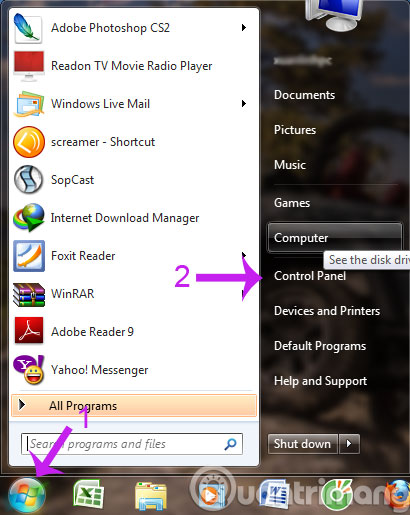
Bước 2: Khi cửa sổ Control Panel mở ra, các bạn tìm mục Programs and Features
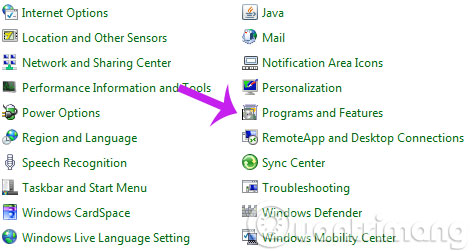
Bước 3: Tại đây sẽ có 1 danh sách các phần mềm đang được cài đặt trên máy của bạn. Nếu bạn cảm thấy phần mềm nào không sử dụng đến thì chọn phần mềm đó rồi click Uninstall/Change
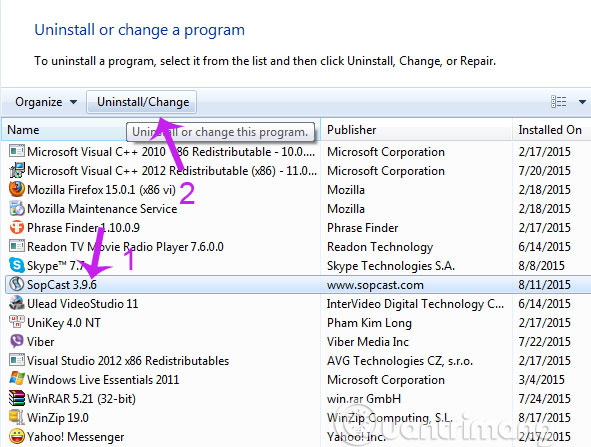
Như vậy, chúng tôi đã hướng dẫn xong các bạn cách gỡ bỏ những phần mềm không sử dụng đến trên hệ thống của mình. Từ nay, máy tính của các bạn đã được "giảm tải" đáng kể để dành tài nguyên cho những phần mềm hữu ích.
Chúc các bạn vui vẻ!
 Công nghệ
Công nghệ  AI
AI  Windows
Windows  iPhone
iPhone  Android
Android  Học CNTT
Học CNTT  Download
Download  Tiện ích
Tiện ích  Khoa học
Khoa học  Game
Game  Làng CN
Làng CN  Ứng dụng
Ứng dụng 









 Windows 11
Windows 11  Windows 10
Windows 10  Windows 7
Windows 7  Windows 8
Windows 8  Cấu hình Router/Switch
Cấu hình Router/Switch 


















 Linux
Linux  Đồng hồ thông minh
Đồng hồ thông minh  macOS
macOS  Chụp ảnh - Quay phim
Chụp ảnh - Quay phim  Thủ thuật SEO
Thủ thuật SEO  Phần cứng
Phần cứng  Kiến thức cơ bản
Kiến thức cơ bản  Dịch vụ ngân hàng
Dịch vụ ngân hàng  Lập trình
Lập trình  Dịch vụ công trực tuyến
Dịch vụ công trực tuyến  Dịch vụ nhà mạng
Dịch vụ nhà mạng  Quiz công nghệ
Quiz công nghệ  Microsoft Word 2016
Microsoft Word 2016  Microsoft Word 2013
Microsoft Word 2013  Microsoft Word 2007
Microsoft Word 2007  Microsoft Excel 2019
Microsoft Excel 2019  Microsoft Excel 2016
Microsoft Excel 2016  Microsoft PowerPoint 2019
Microsoft PowerPoint 2019  Google Sheets
Google Sheets  Học Photoshop
Học Photoshop  Lập trình Scratch
Lập trình Scratch  Bootstrap
Bootstrap  Văn phòng
Văn phòng  Tải game
Tải game  Tiện ích hệ thống
Tiện ích hệ thống  Ảnh, đồ họa
Ảnh, đồ họa  Internet
Internet  Bảo mật, Antivirus
Bảo mật, Antivirus  Doanh nghiệp
Doanh nghiệp  Video, phim, nhạc
Video, phim, nhạc  Mạng xã hội
Mạng xã hội  Học tập - Giáo dục
Học tập - Giáo dục  Máy ảo
Máy ảo  AI Trí tuệ nhân tạo
AI Trí tuệ nhân tạo  ChatGPT
ChatGPT  Gemini
Gemini  Điện máy
Điện máy  Tivi
Tivi  Tủ lạnh
Tủ lạnh  Điều hòa
Điều hòa  Máy giặt
Máy giặt  Quạt các loại
Quạt các loại  Cuộc sống
Cuộc sống  TOP
TOP  Kỹ năng
Kỹ năng  Món ngon mỗi ngày
Món ngon mỗi ngày  Nuôi dạy con
Nuôi dạy con  Mẹo vặt
Mẹo vặt  Phim ảnh, Truyện
Phim ảnh, Truyện  Làm đẹp
Làm đẹp  DIY - Handmade
DIY - Handmade  Du lịch
Du lịch  Quà tặng
Quà tặng  Giải trí
Giải trí  Là gì?
Là gì?  Nhà đẹp
Nhà đẹp  Giáng sinh - Noel
Giáng sinh - Noel  Hướng dẫn
Hướng dẫn  Ô tô, Xe máy
Ô tô, Xe máy  Giấy phép lái xe
Giấy phép lái xe  Tấn công mạng
Tấn công mạng  Chuyện công nghệ
Chuyện công nghệ  Công nghệ mới
Công nghệ mới  Trí tuệ Thiên tài
Trí tuệ Thiên tài  Bình luận công nghệ
Bình luận công nghệ